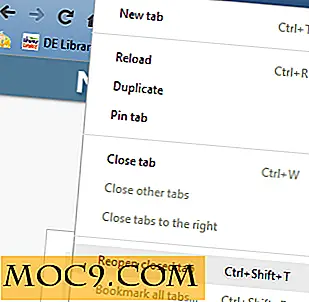Så här använder du det inbyggda fjärrhjälpen för Windows för att ge virtuella support till dina vänner
Idag ska vi titta närmare på det inbyggda fjärråtkomstprogram som Windows har haft sedan XP. Detta kan vara ett ovärderligt verktyg om du vill kunna ge hjälp till dina vänner eller familj över ditt hemnätverk eller via Internet.
En sak att komma ihåg är att du kan ha problem med anslutningar om routern blockerar port 3389. Så kom ihåg att du kanske behöver vidarebefordra den porten för att lösa problem med anslutningen. Annan fjärrsupport mjukvara tenderar att vara väldigt smart för att komma runt brandväggsrestriktioner, så det finns alltid Teamviewer om du fastnar!
Konfiguration
Konfigurationskomponenten är viktig endast för den maskin som du vill styra (dvs slavmaskinen), inte för att maskinen ska styras. Den här guiden är skriven för Windows 7, men konfigurationen liknar Vista och XP.
Steg 1. Bläddra till Kontrollpanelen och välj "Visa genom: Små ikoner" längst upp till höger.
Steg 2. Klicka på ikonen System.
Steg 3. Klicka på "Fjärrinställningar" i vänstra menyn. En popup-box med "Fjärrhjälp" ska laddas, enligt nedanstående bild.

Steg 4. Se till att "Tillåt fjärranslutningsanslutningar till den här datorn" är markerad. Klicka sedan på Avancerat.

Steg 5. Minska tidsperioden för maximal inbjudningstid till 1 timme som en säkerhetsåtgärd. Klicka Ok två gånger och stäng Kontrollpanelen.
Starta en assistanssession för att assistenten ska vara assistent (slav)
Hantera bara Windows Remote Assistance genom att klicka på Start, Maintenace, "Windows Remote Assistance". Välj "Bjud in någon du litar på att hjälpa dig" och du kommer att se följande fönster:

Den enklaste anslutningsmetoden att använda är "Easy Connect", som bara ger dig ett textlösenord. Alternativt kan du skapa en fil som du behöver dela med den andra personen via e-post eller liknande, för extra säkerhet. Du måste fortfarande dela 12-teckenslösenordet.
För den dator som tillhandahåller Assistance (Master)
Kör Windows Fjärrhjälp och välj "Hjälp någon som har bjudit in dig". Välj sedan lämpligt alternativ för din situation. Om du antar att du använder Easy Connect-metoden, blir du uppmanad till 12 tecken lösenordet.
Ange det och tryck på OK. Efter en kort fördröjning bör du vara ansluten.
Funktioner medan ansluten
När du är ansluten först, har du inte full kontroll över fjärrmaskinen. Snarare kan du se vad som finns på deras skärm. Du kan också chatta med dem genom att klicka på "Chat". Om du vill ta över kontrollen med muspekaren och tangentbordet måste du klicka på "Request Control", och den fjärranslutna användaren måste auktorisera dig.



Slutsats
Medan Windows Remote Asssitance inte är den snabbaste fjärrkontrollen som jag har använt, är det verkligen den fria! Att vara inbyggd är en stor fördel. Ingenting att installera, och borde fungera direkt ur lådan. Det har tillräckligt med funktioner för att du kan ge tillfällig hjälp till dina vänner eller familj och tillräckligt med säkerhet för att du inte oroa dig för mycket om obehöriga användare.
Bildkrediter: BigStockPhoto